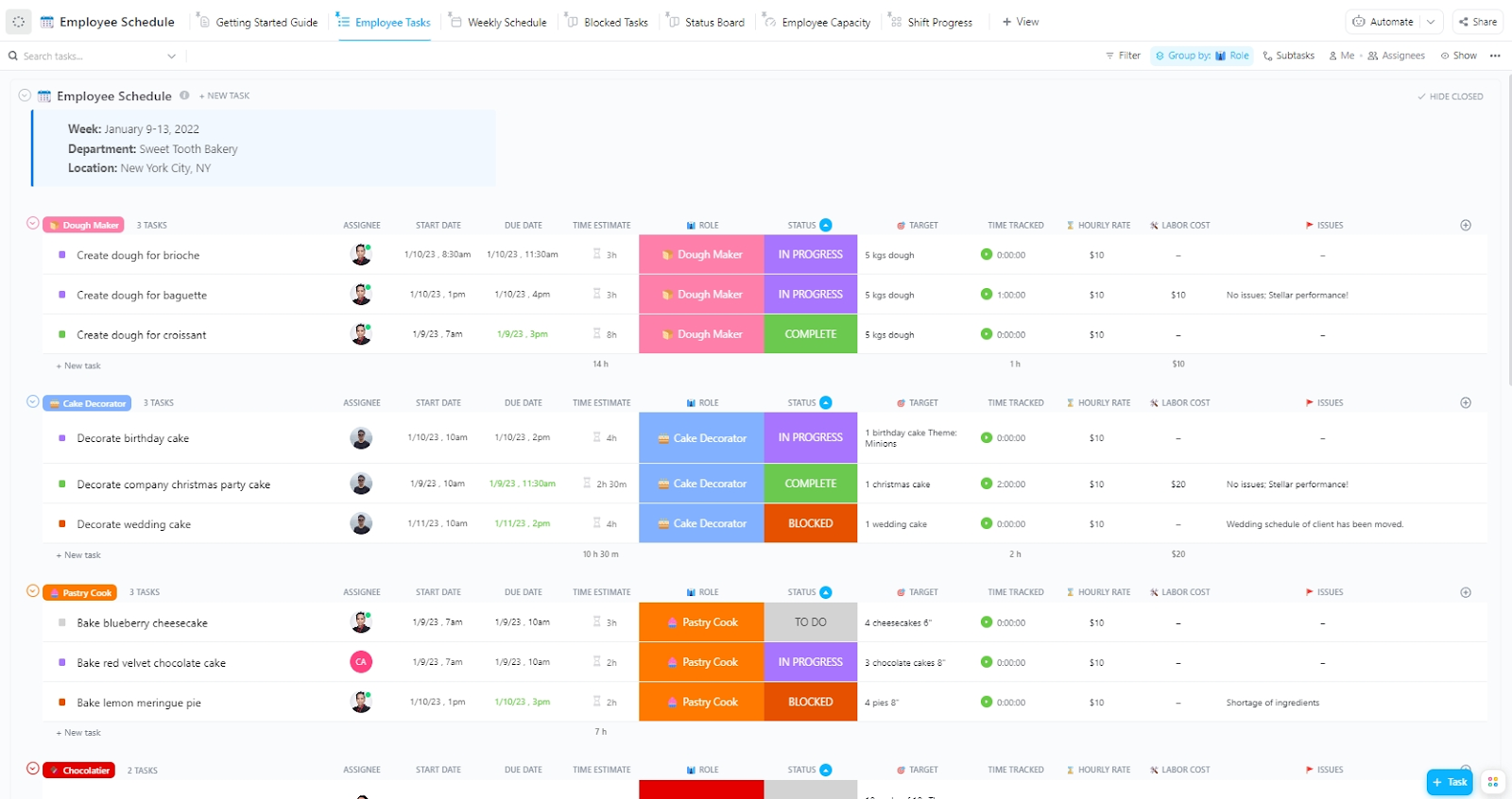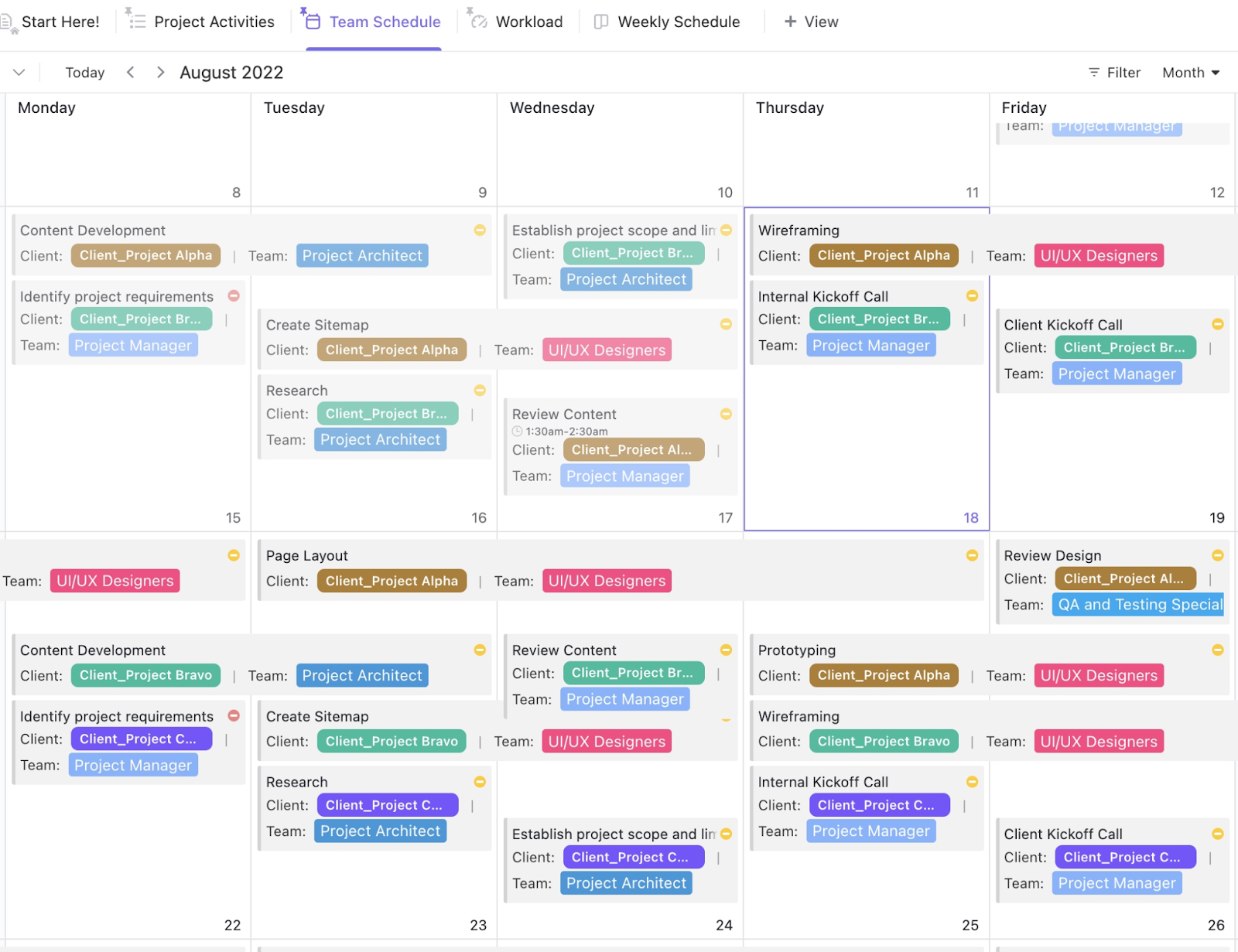Pamiętasz termin projektu, który przegapiłeś w zeszłym miesiącu? To system karteczek samoprzylepnych zawiódł, a nie Ty.
Tworząc harmonogram pracy w Kalendarzu Google, budujesz plan działania, który sprawdzi się nawet w poniedziałkowy poranny chaos.
W tym wpisie na blogu pokazano, jak utworzyć harmonogram pracy w Kalendarzu Google, który zapewni spójność działań zespołu bez nadmiernego obciążania go powiadomieniami.
Ponadto przyjrzymy się, jak ClickUp może jeszcze bardziej ułatwić planowanie.
Dlaczego warto używać Kalendarza Google do planowania pracy?
Kalendarz Google oferuje elastyczne opcje planowania bez zbędnych komplikacji. Oto jego zalety:
- Ustaw powtarzające się wydarzenia, aby zablokować czas na spotkania, sprawdzanie postępów projektów lub codzienne priorytety bez konieczności ręcznego dodawania ich za każdym razem
- Twórz wiele kalendarzy, aby oddzielić pracę, plany osobiste i harmonogramy zespołu
- Udostępniaj kalendarze, aby planować spotkania i śledzić dostępność członków zespołu bez konieczności wysyłania wielu wiadomości
- Dodawaj przypomnienia i powiadomienia, aby nie przegapić terminów i ważnych zadań, nie polegając wyłącznie na pamięci
- Synchronizuj urządzenia, aby sprawdzać harmonogramy projektów z dowolnego miejsca i mieć pewność, że żadne zadanie ani spotkanie nie zostanie przeoczone
🧠 Ciekawostka: Kalendarz Google posiada funkcję zegara światowego dla osób pracujących w różnych strefach czasowych. Funkcja ta pozwala wyświetlać różne strefy czasowe i odpowiednio planować spotkania.
⭐ Funkcja szablonu
Jeśli chcesz optymalnie zaplanować swoją pracę i wykorzystać AI do tworzenia inteligentnych rekomendacji oraz wyznaczania czasu na skupienie, Twoje poszukiwania dobiegły końca. Szablon harmonogramu pracy pracowników ClickUp pomoże Ci zarządzać zmianami, zoptymalizować obciążenie pracą i nadal znaleźć czas na odpoczynek.
Przewodnik krok po kroku dotyczący tworzenia harmonogramu pracy w Kalendarzu Google
Dobrze zorganizowany harmonogram pomaga kontrolować wszystko, a jego ustawienie w Kalendarzu Google zajmuje tylko kilka prostych kroków.
Oto, co należy zrobić. 🗓️
Krok 1: Skonfiguruj Kalendarz Google do planowania pracy
Przejdź do przeglądarki internetowej i otwórz Kalendarz Google. Zaloguj się na swoje konto Google, jeśli nie jesteś jeszcze zalogowany. To miejsce, od którego zaczynasz zarządzanie swoim harmonogramem.
Po lewej stronie ekranu znajdź sekcję Inne kalendarze i kliknij przycisk + obok niej.
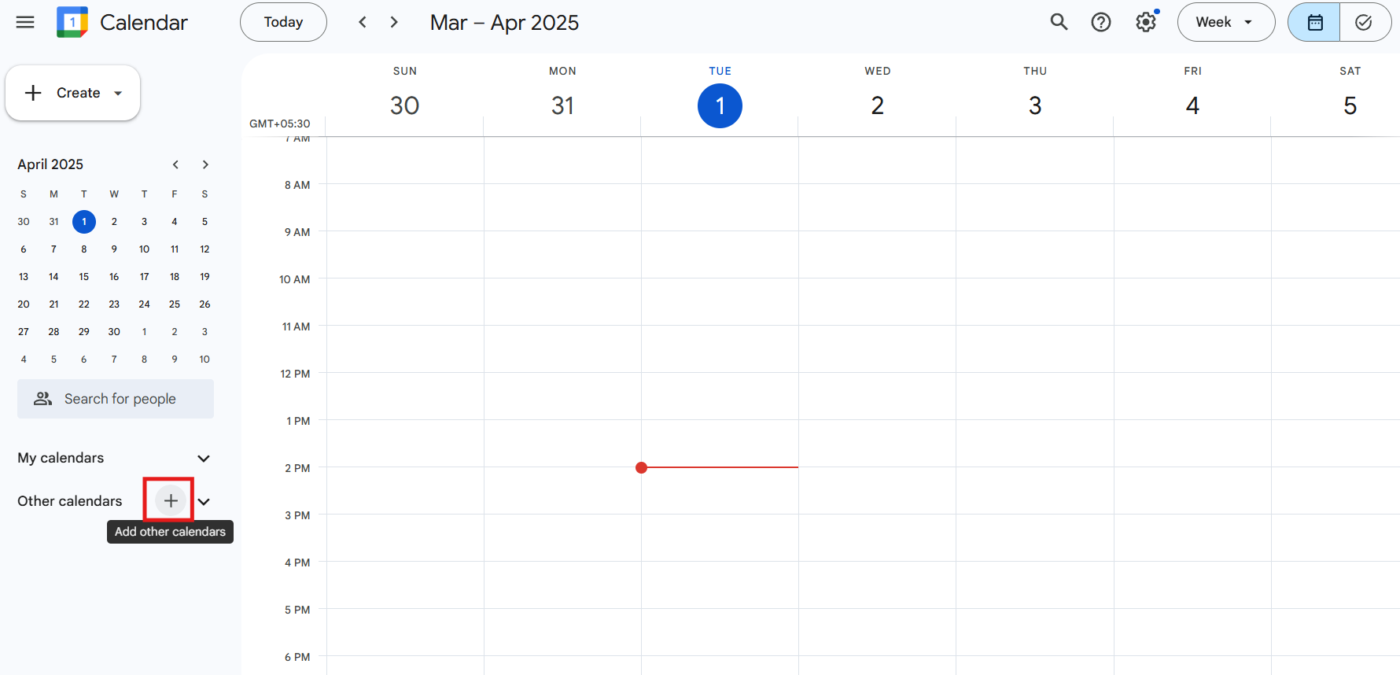
Wybierz "Utwórz nowy kalendarz" z listy rozwijanej i nadaj mu jasną nazwę, np. "Harmonogram pracy". Następnie kliknij "Utwórz kalendarz", aby dodać go do listy.
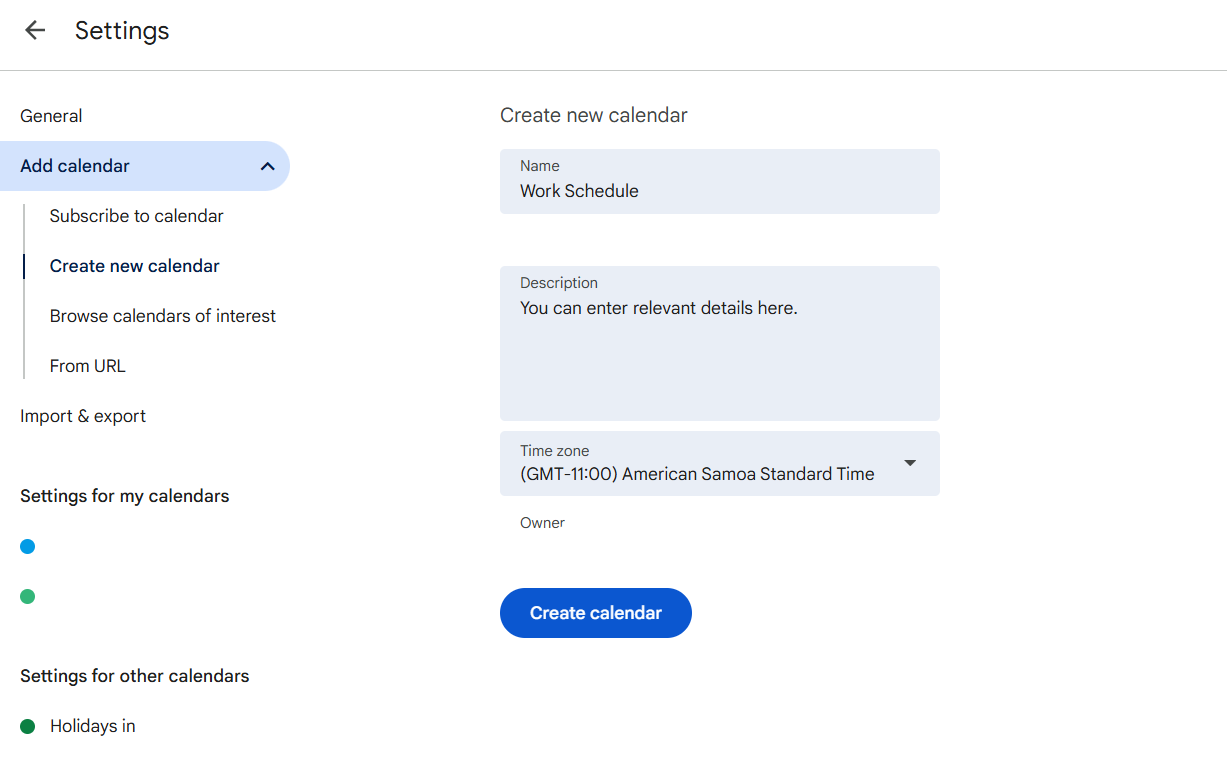
📖 Przeczytaj również: Jak wdrożyć harmonogram pracy 2-2-3
Krok 2: Dodaj wydarzenia i bloki czasu dla zadań
Teraz, gdy kalendarz pracy jest już skonfigurowany, przejdź do widoku głównego kalendarza i kliknij konkretną datę i godzinę, w której chcesz zaplanować pracowników lub zadanie.
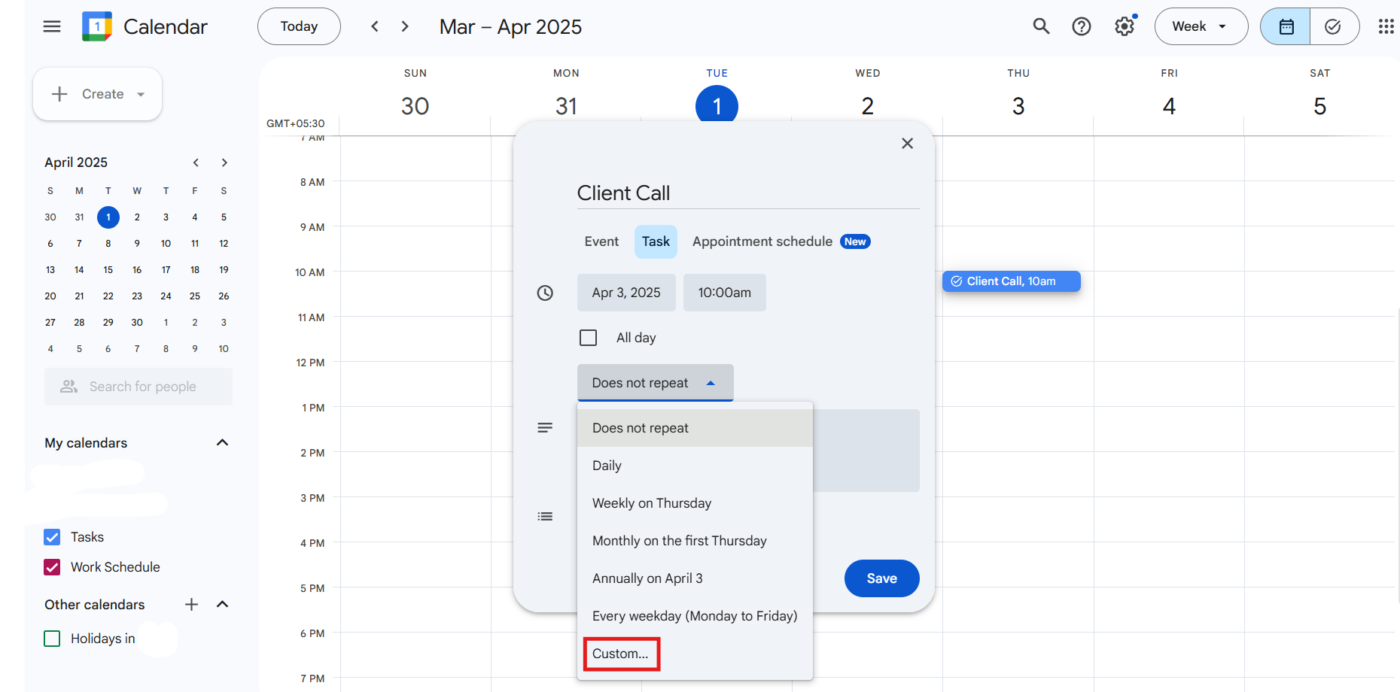
W wyświetlonym oknie dialogowym wpisz nazwę zadania, np. "Rozmowa z klientem", i dostosuj czas rozpoczęcia i zakończenia zgodnie z potrzebami.
Jeśli jest to powtarzające się zadanie, kliknij opcję Nie powtarzaj, wybierz Niestandardowe z listy rozwijanej i ustaw powtarzanie na każdy poniedziałek, a następnie kliknij Gotowe.
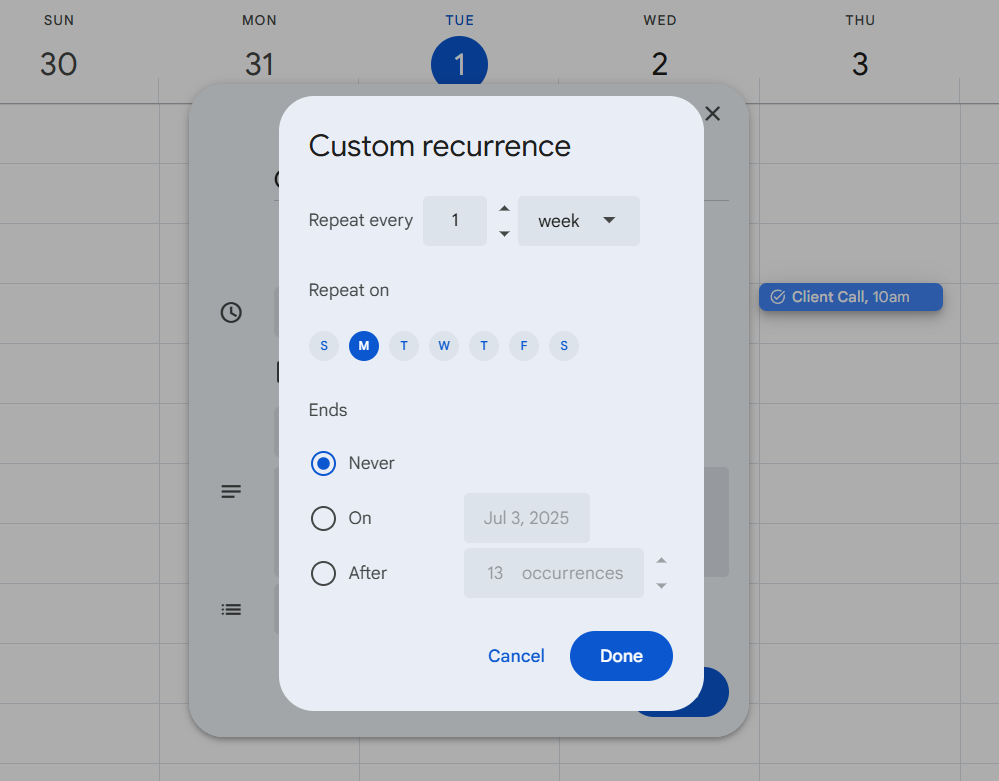
Jeśli dodajesz to jako wydarzenie, pamiętaj, aby wybrać opcję Harmonogram pracy z listy rozwijanej kalendarza, aby wydarzenie pozostało we właściwym miejscu, a następnie kliknij Zapisz, aby je zablokować.
💡 Wskazówka dla profesjonalistów: Aby utworzyć bardziej uporządkowaną listę zadań do zrobienia w Kalendarzu Google, użyj funkcji Zadania. Dodaj każde zadanie jako oddzielny element z terminem wykonania. Zadania można wyświetlać bezpośrednio w kalendarzu, a Google wyśle Ci przypomnienia.
Krok 3: Używaj kolorowych oznaczeń, aby lepiej organizować zadania
Aby harmonogram pracy był przejrzysty, przejdź do lewej strony ekranu i znajdź kalendarz Harmonogram pracy na liście.
Najedź kursorem na nazwę, kliknij trzy kropki, które się pojawią, i wybierz kolor, na przykład niebieski, który chcesz przypisać do tego wydarzenia. Kolor ten zostanie zastosowany do wszystkich wydarzeń w tym kalendarzu, co pozwoli Ci od razu odróżnić zadania służbowe od innych zobowiązań.
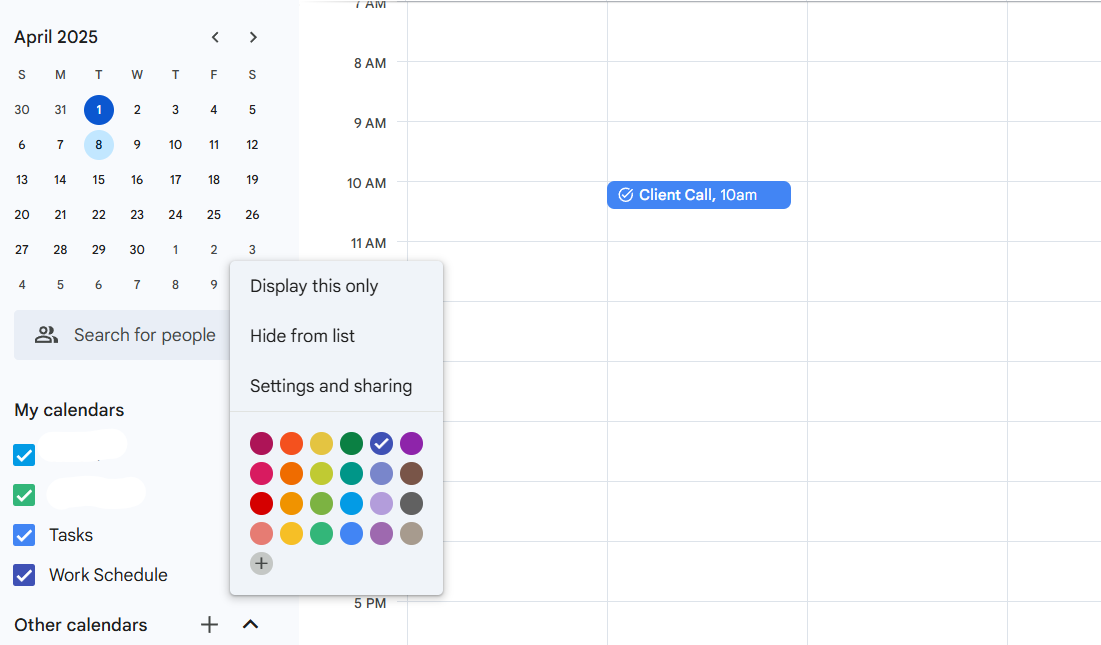
🧠 Ciekawostka: Kalendarz Google można osadzić na stronach internetowych za pomocą ramki HTML, co pozwala firmom, organizacjom lub organizatorom wydarzeń na publiczne udostępnianie harmonogramów.
Krok 4: Włącz powiadomienia i przypomnienia
Dzięki kontrolowaniu harmonogramu będziesz zawsze na bieżąco, więc otwórz istniejące wydarzenie lub utwórz nowe w kalendarzu harmonogramu pracy.
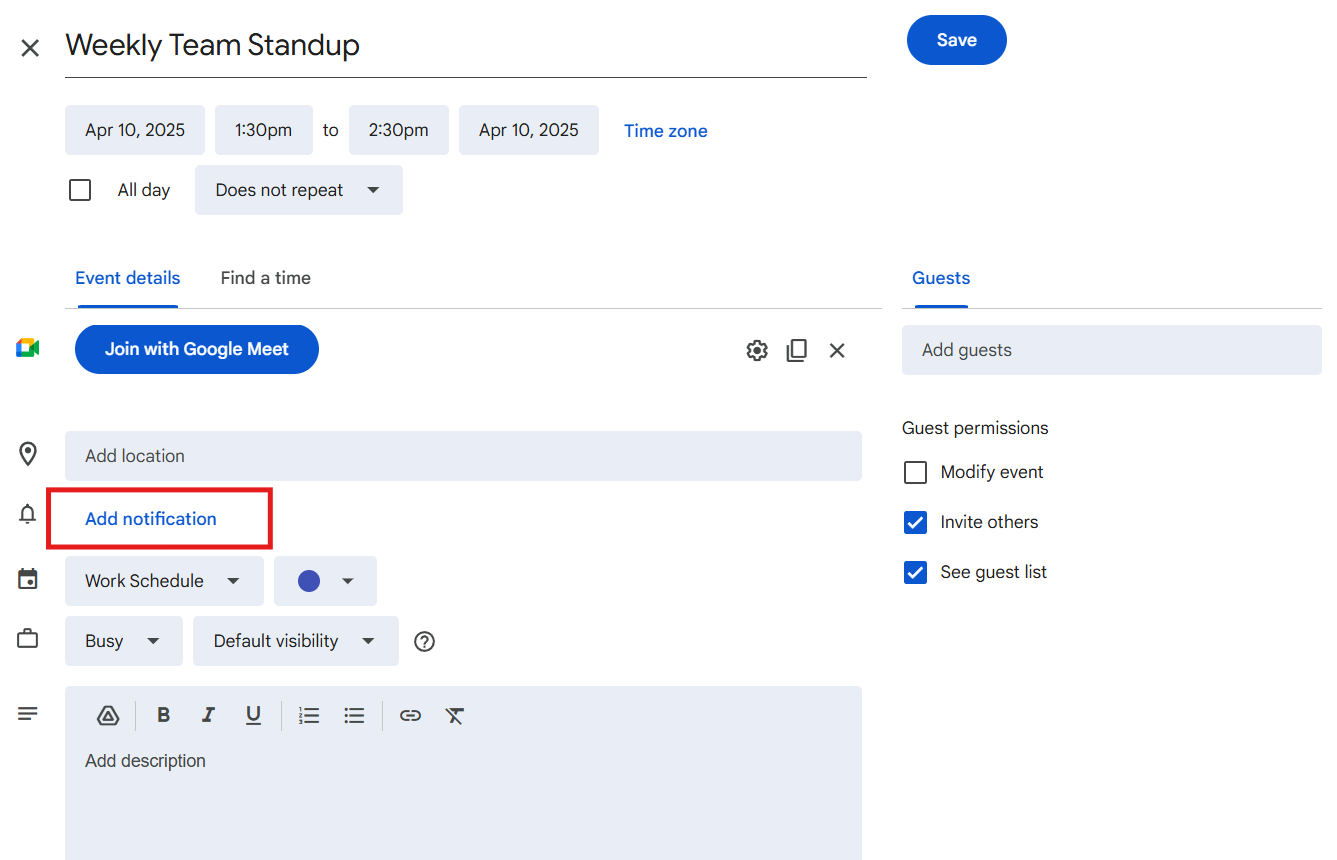
W szczegółach wydarzenia kliknij Dodaj powiadomienie i ustaw przypomnienie – na przykład 10 minut przed rozpoczęciem – aby mieć pewność, że będziesz gotowy na czas. Zapisz wydarzenie, aby zastosować tę zmianę.
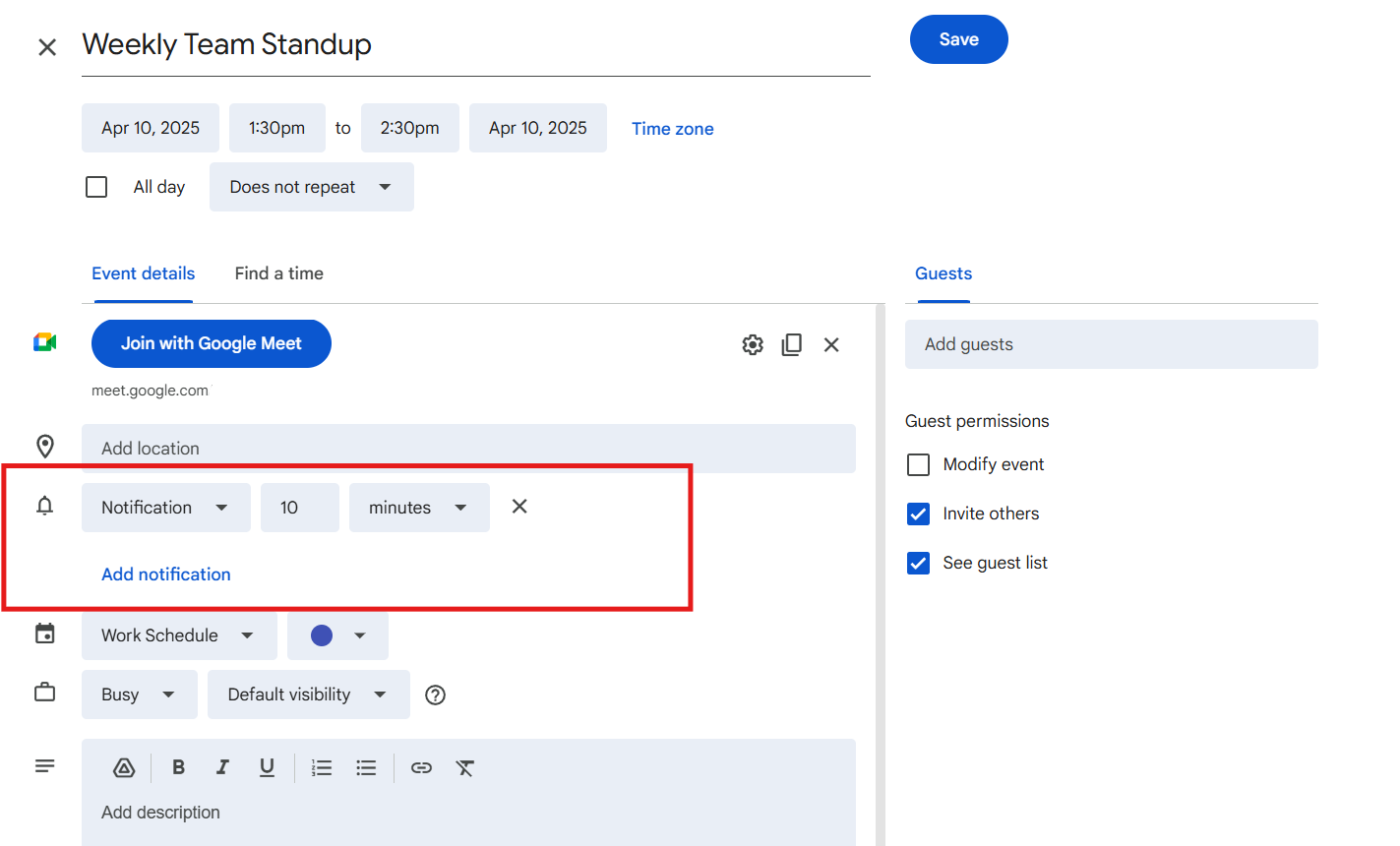
Jeśli chcesz otrzymywać przypomnienia o wszystkich wydarzeniach służbowych, przejdź do ikony koła zębatego w prawym górnym rogu, kliknij Ustawienia i wybierz swój kalendarz w sekcji Ustawienia moich kalendarzy. Następnie dostosuj Powiadomienia o wydarzeniach, aby dodać domyślne przypomnienie, np. 15 minut przed wydarzeniem, dzięki czemu zawsze będziesz przygotowany bez konieczności ręcznego ustawiania przypomnienia za każdym razem.
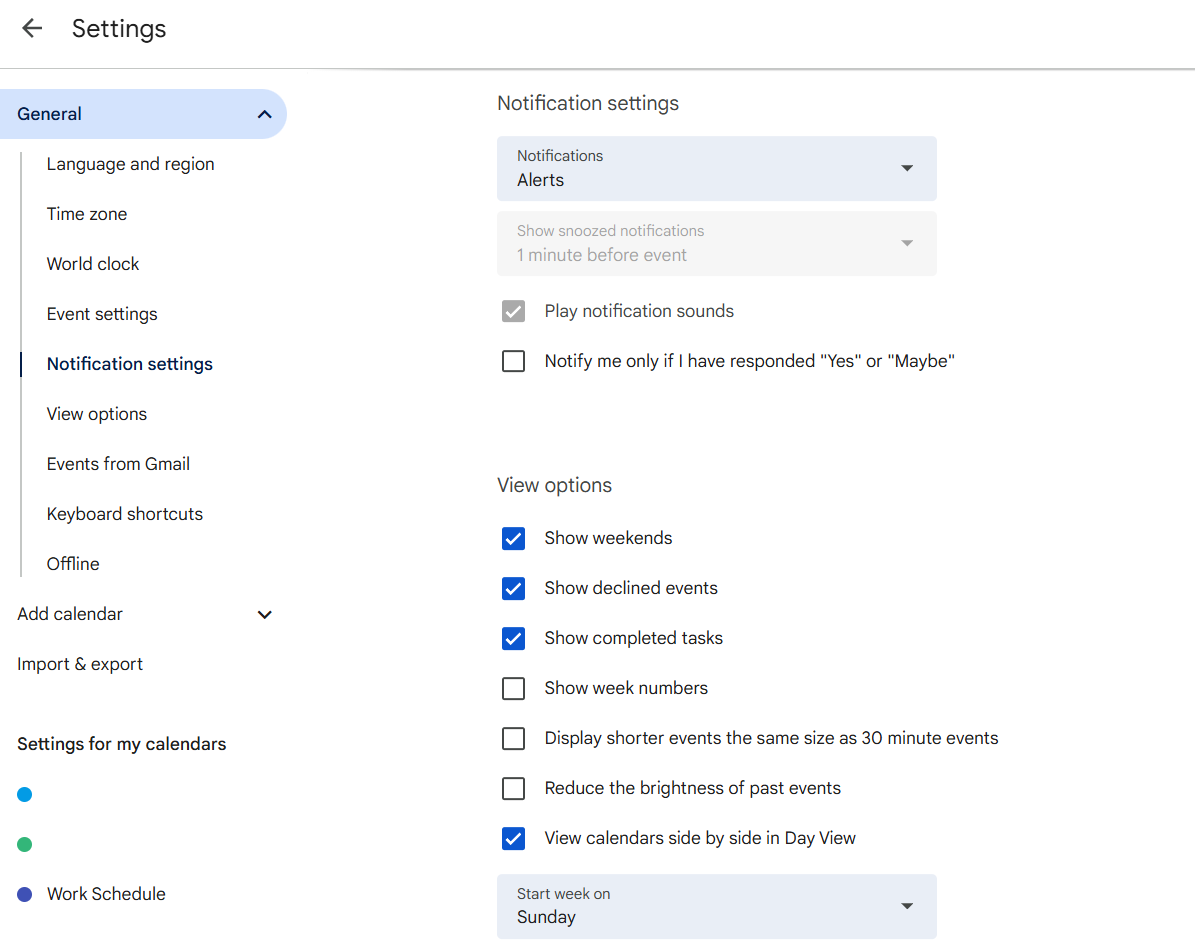
🔍 Czy wiesz, że... Na urządzeniach z systemem Android aplikacja Kalendarz Google umożliwia ustawienie niestandardowych dźwięków powiadomień dla różnych wydarzeń, co pomaga rozróżnić rodzaje przypomnień.
Krok 5: Udostępnij swój harmonogram zespołowi
Jeśli Twój zespół musi zobaczyć Twój harmonogram, przejdź do lewego panelu, najedź kursorem na Harmonogram pracy i kliknij trzy kropki obok niego.
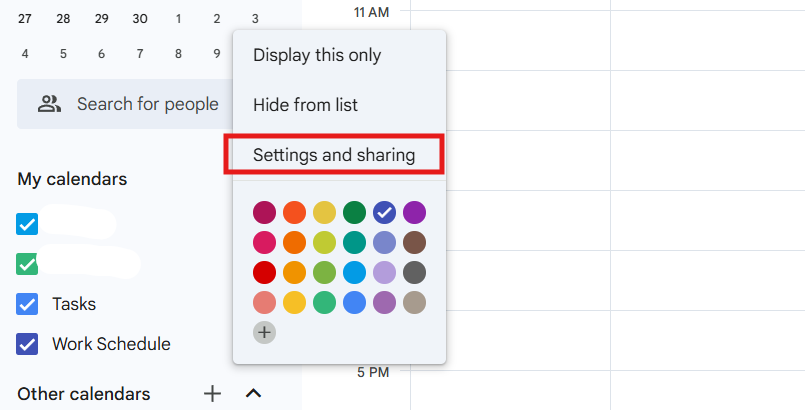
Wybierz Ustawienia i udostępnianie z menu, a następnie przewiń do Udostępnij określonym osobom. Wpisz adresy e-mail członków zespołu, ustaw ich poziom uprawnień i kliknij Wyślij, aby udostępnić.
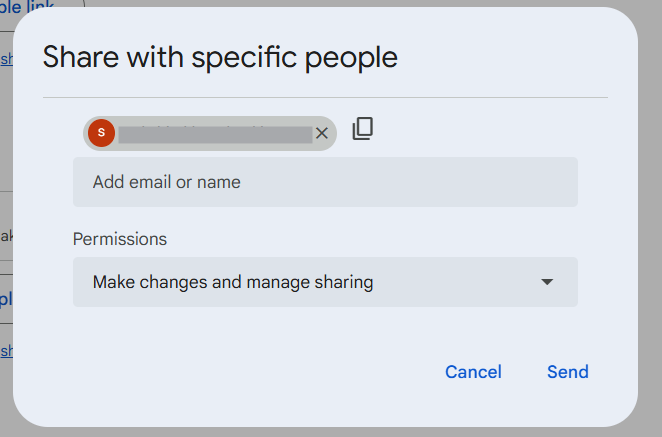
Dzięki tym krokom Twój Kalendarz Google będzie miał w pełni funkcjonalny harmonogram pracy. Przejdź do widoku tygodnia lub miesiąca, aby go przejrzeć i upewnić się, że wszystko wygląda dobrze.
💡 Wskazówka dla profesjonalistów: Aby lepiej zarządzać urlopami, dodaj powtarzające się wydarzenia dotyczące czasu wolnego lub urlopu. Ustaw wydarzenie jako "Nieobecny w biurze" i oznacz je jako "Cały dzień", aby współpracownicy wiedzieli, że jesteś niedostępny. W Kalendarzu Google możesz również ustawić domyślną lokalizację pracy, aby pokazać, czy jesteś w biurze, czy pracujesz zdalnie.
Ograniczenia korzystania z Kalendarza Google do planowania pracy
Kalendarz Google sprawdza się dobrze w przypadku podstawowego planowania, ale brakuje mu niektórych kluczowych funkcji umożliwiających bardziej efektywne zarządzanie pracą.
Oto kilka powodów, dla których warto rozważyć alternatywę dla Kalendarza Google:
- Brak zaawansowanej automatyzacji i zależności zadań: Wydarzenia i zadania muszą być aktualizowane ręcznie, ponieważ nie ma możliwości połączenia lub automatyzacji zadań zależnych ❌
- Trudne w przypadku planowania pracy zespołowej: Chociaż kalendarze można udostępniać, nie ma wbudowanego narzędzia do zarządzania rotacją zmian ani automatycznego wykrywania konfliktów w harmonogramach pracowników. ❌
- Nie integruje AI: Inteligentne planowanie, ustalanie priorytetów zadań i automatyczne sugestie nie są dostępne bezpośrednio w Kalendarzu Google ❌
- Brak śledzenia czasu i informacji o wydajności: godziny spędzone na zadaniach nie są rejestrowane, co utrudnia analizę dystrybucji obciążenia pracą bez użycia zewnętrznych narzędzi ❌
- Harmonogramy należy tworzyć od podstaw: Bez gotowych szablonów harmonogramów pracy ustawienia wymagają więcej czasu i wysiłku ❌
🔍 Czy wiesz, że... Henry Ford spopularyzował 8-godzinny dzień pracy w 1926 r., skracając zmiany z ponad 12 godzin w celu poprawy wydajności i samopoczucia pracowników.
Korzystanie z ClickUp do planowania pracy i zarządzania zadaniami
Problem nie leży w napiętym harmonogramie. To ciągłe zmiany, modyfikacje w ostatniej chwili i rozproszone śledzenie zadań obniżają wydajność.
ClickUp rozwiązuje ten problem. To kompleksowa aplikacja do pracy, która łączy zarządzanie projektami, zarządzanie wiedzą i czat — wszystko to dzięki sztucznej inteligencji AI, która pomaga pracować szybciej i mądrzej.
Zobacz, jak pomaga w tym oprogramowanie do planowania projektów. 📝
Inteligentniejsze planowanie, mniej zakłóceń
Kalendarz powinien służyć nie tylko do tworzenia listy zadań.
Kalendarz ClickUp
Kalendarz ClickUp tworzy harmonogram, który naprawdę działa, dostosowuje się do zmian priorytetów i zapobiega pominięciu zadań.
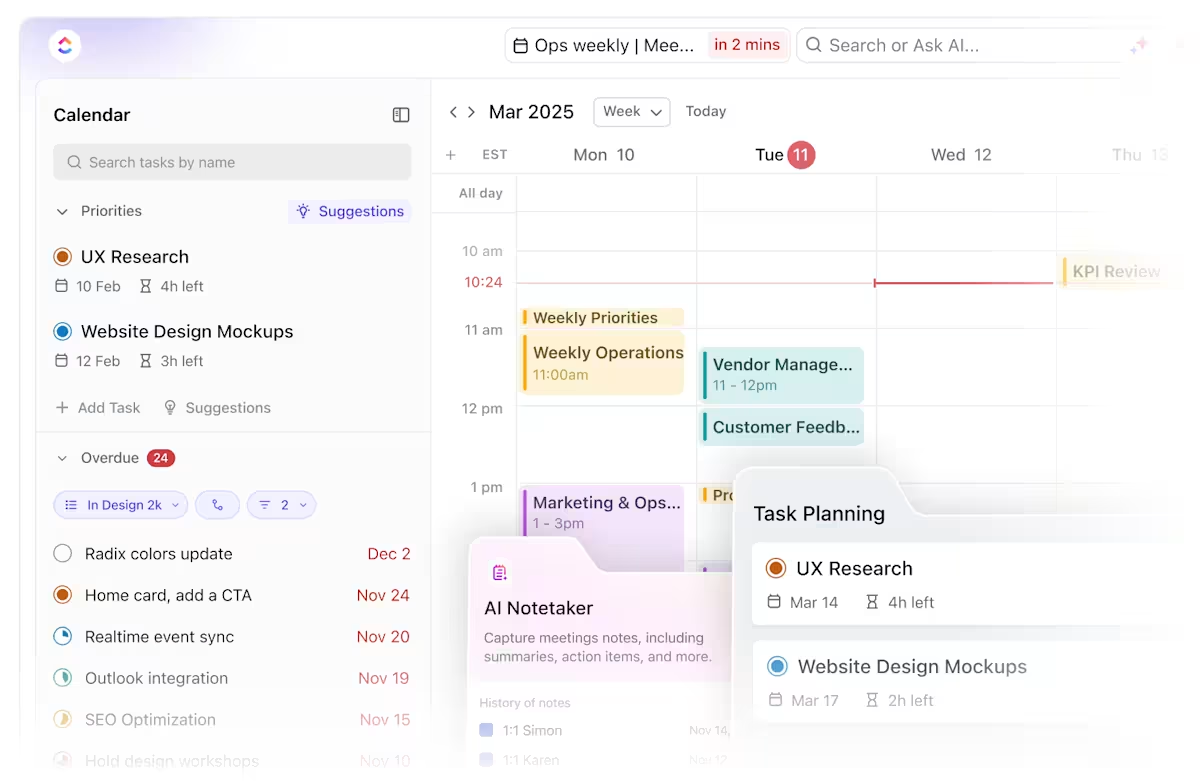
Zbyt często marnujemy czas na zastanawianie się, czym się zająć w następnej kolejności. Praca o wysokim priorytecie zostaje zepchnięta na dalszy plan przez niekończące się spotkania, a dzień mija, zanim zaczniemy naprawdę pracować.
Ten kalendarz AI zatrzymuje tę spiralę, uwzględniając terminy, spotkania i czas na skupienie, tworząc uporządkowany harmonogram, który pozwala wszystko utrzymać na właściwym torze.
🧠 Ciekawostka: W sierpniu 2019 r. firma Microsoft Japan przeprowadziła eksperyment polegający na skróceniu tygodnia pracy do czterech dni, co zaowocowało 40-procentowym wzrostem wydajności. Pracownicy pracowali przez cztery dni, otrzymując pełne wynagrodzenie, a firma wprowadziła również takie środki, jak ograniczenie spotkań do 30 minut.
ClickUp Brain
ClickUp Brain, zintegrowany asystent AI platformy, sprawia, że planowanie jest bardziej inteligentne. Umieszcza zadania w przedziałach czasowych, biorąc pod uwagę obciążenie pracą, pilność i zależności, aby zachować równowagę obciążenia pracą.

Jeśli termin ulegnie zmianie lub zadanie zajmie więcej czasu niż oczekiwano, ClickUp Brain automatycznie dostosuje harmonogram, aby zapobiec powstawaniu wąskich gardeł. Kierownik projektu obsługujący wiele terminów klientów i spotkań zespołu widzi:
- Praca o wysokim priorytecie zaplanowana na czas największej koncentracji
- Spotkania rozłożone w czasie, aby uniknąć zmęczenia spowodowanego zbyt częstymi spotkaniami
- Automatyczne dostosowywanie terminów, aby zapobiec przeciążeniu
- Aktualizacje w czasie rzeczywistym w przypadku jakichkolwiek zmian
Cały proces planowania odbywa się w tle.
Korzystanie z kalendarzy w celu wykonania zadań przed terminem jest zawsze bardzo ważne. Dzięki ClickUp jest to bardzo łatwe, ponieważ terminy są widoczne w kalendarzach wraz z zadaniami, więc planowanie dnia/tygodnia jest niezwykle proste i szybkie.
Korzystanie z kalendarzy w celu wykonania zadań przed terminem jest zawsze bardzo ważne. Dzięki ClickUp jest to bardzo łatwe, ponieważ terminy są widoczne w kalendarzach wraz z zadaniami, więc planowanie dnia/tygodnia jest niezwykle proste i szybkie.
📖 Przeczytaj również: Jak działa harmonogram pracy 9/80?
Szablony ClickUp
Aby planowanie było jeszcze łatwiejsze, ClickUp oferuje gotowe szablony do zarządzania czasem.
Na przykład szablon harmonogramu zespołu ClickUp pomaga zrównoważyć obciążenie pracą zespołu, a szablon harmonogramu zmian ClickUp usprawnia rotację zmian i przekazywanie zadań.
🔍 Czy wiesz, że... Przestrzeganie stałego harmonogramu pracy zwiększa wydajność. Badania wykazały, że praca o tych samych porach każdego dnia zwiększa wydajność o prawie 1%, a praca w te same dni tygodnia daje wzrost wydajności o 1,63%. Nowi pracownicy odnoszą jeszcze większe korzyści, osiągając nawet 8% wzrost wydajności.
Dostosuj się bez zakłócania wszystkiego
Większość narzędzi do planowania wymaga ręcznej aktualizacji na różnych platformach. Przenieś zadanie w jedno miejsce, a nagle wszystko inne wymaga osobnej korekty.
Widok kalendarza ClickUp
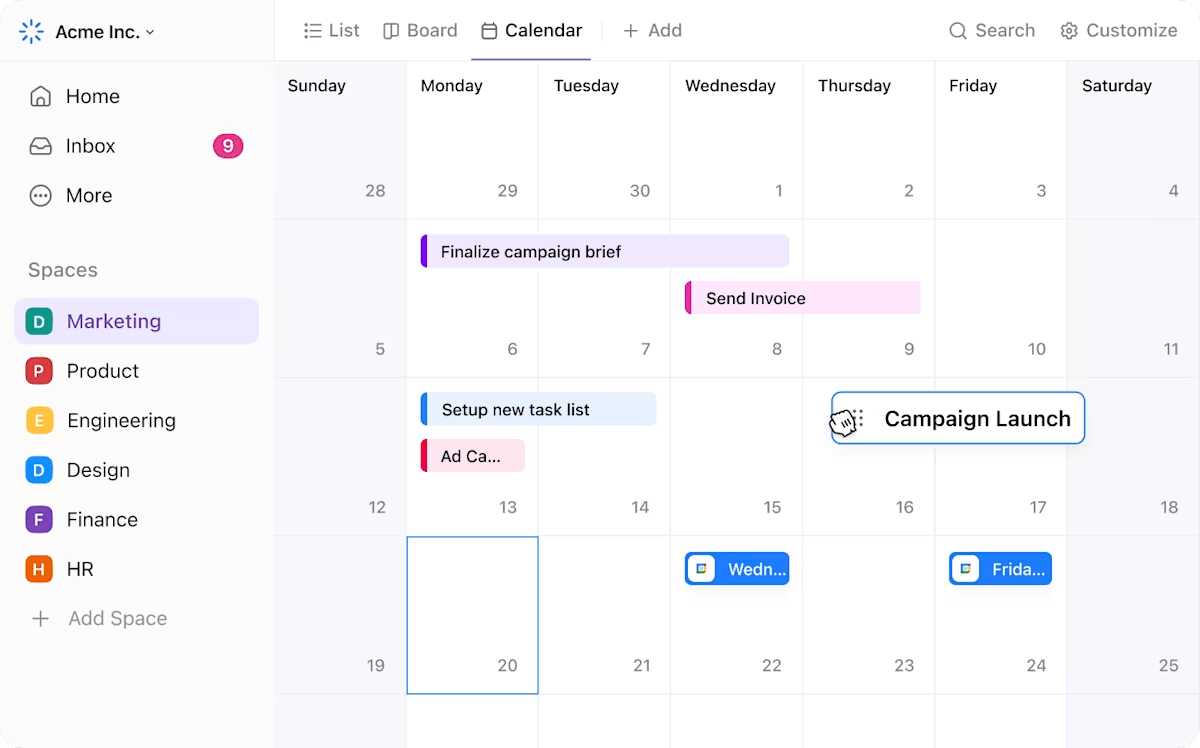
Widok kalendarza ClickUp centralizuje wszystkie informacje, umożliwiając zespołom przeciąganie i upuszczanie zadań przy zachowaniu połączonych zależności.
W przypadku zmiany terminu wszystkie połączone zadania są automatycznie aktualizowane, dzięki czemu nikt nie pracuje na podstawie nieaktualnych informacji. Jeśli kierownik zespołu zmieni harmonogram spotkania, dostępność zostanie natychmiast zaktualizowana, aby nie kolidowało to z ważnymi zadaniami.
Na przykład zespół produktowy przygotowujący się do premiery może dostosować cały harmonogram za pomocą kilku kliknięć. Jeśli data premiery zostanie przesunięta, odpowiednio zmienią się terminy wprowadzenia poprawek do projektu, treści marketingowych i harmonogramu rozwoju.
📮 ClickUp Insight: 88% respondentów naszej ankiety korzysta z AI do zadań osobistych, ale ponad 50% unika używania jej w pracy. Jakie są trzy główne przeszkody? Brak płynnej integracji, braki w wiedzy lub obawy dotyczące bezpieczeństwa. Ale co, jeśli AI jest wbudowana w Twój obszar roboczy i jest już bezpieczna?
ClickUp Brain, wbudowany asystent AI ClickUp, sprawia, że jest to możliwe. Rozumie podpowiedzi w prostym języku, rozwiązując wszystkie trzy problemy związane z wdrażaniem AI, jednocześnie łącząc czat, zadania, dokumenty i wiedzę w całym obszarze roboczym. Znajdź odpowiedzi i spostrzeżenia za pomocą jednego kliknięcia!
Synchronizacja zadań, zależności i śledzenia czasu
Dobrze zorganizowany harmonogram nie wystarczy, jeśli zadania są rozproszone, zależności niejasne, a śledzenie czasu jest kwestią drugorzędną.
Zadania ClickUp
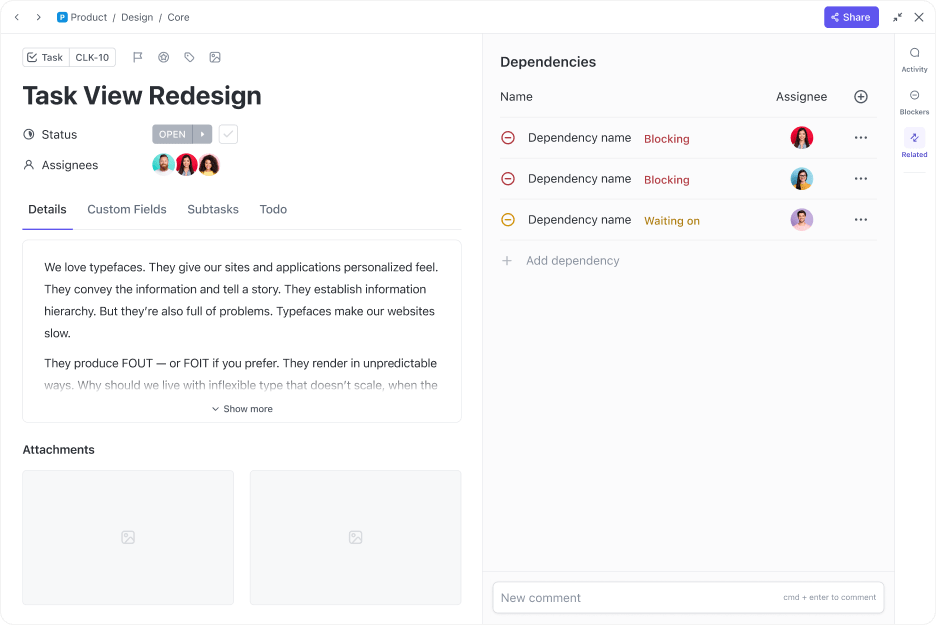
Zadania ClickUp organizują przydziały, priorytety i terminy w jednym systemie. Teams nie muszą przełączać się między wieloma aplikacjami, aby śledzić postępy. Każde zadanie ma właściciela, termin, poziom priorytetu i odpowiednie pliki, co ogranicza zamieszanie i niepotrzebne przepisywanie informacji.
⚙️ Dodatkowa korzyść: Wypróbuj szablony do zarządzania zadaniami, dzięki którym nie będziesz musiał zaczynać od zera i od samego początku wszystko będzie uporządkowane.
Zależności zadań ClickUp zapobiegają powstawaniu wąskich gardeł, zapewniając wykonywanie zadań we właściwej kolejności. Na przykład zespół ds. treści, który czeka na materiały projektowe, nie musi śledzić aktualizacji — jeśli zadanie jest zależne od innego, pozostaje zablokowane do momentu oznaczenia poprzedniego jako zakończone.
Po zakończeniu następny członek zespołu zostanie natychmiast powiadomiony, dzięki czemu wszystko przebiegnie zgodnie z harmonogramem.
🔍 Czy wiesz, że... Badania opublikowane w Harvard Business Review wskazują, że pracownicy w Ameryce Północnej, którzy codziennie robią sobie przerwę na lunch, zgłaszają wyższy poziom zaangażowania, w tym większą satysfakcję z pracy i wydajność.
Śledzenie czasu projektu ClickUp
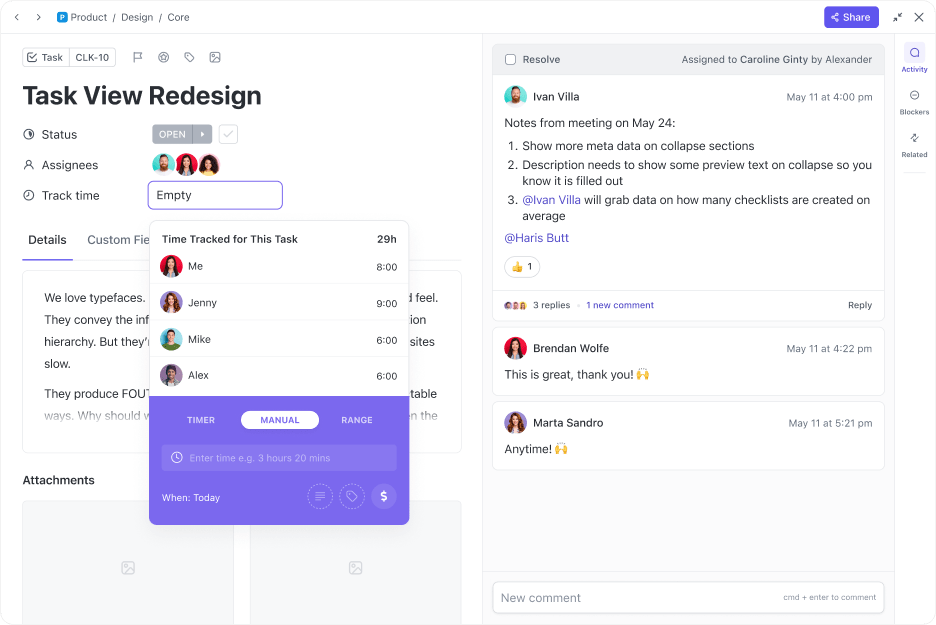
Wreszcie, funkcja śledzenia czasu projektu ClickUp zapewnia pełną rozliczalność. Czas jest rejestrowany bezpośrednio w zadaniach, zapewniając widoczność godzin pracy w czasie rzeczywistym. Niezależnie od tego, czy chodzi o planowanie wewnętrzne, czy rozliczenia z klientami, zespoły zawsze dokładnie wiedzą, na co poświęcają swój czas.
Przykład: Załóżmy, że zespół marketingowy przygotowuje się do wprowadzenia produktu na rynek. Autor tworzy szkic wpisu na blogu, ale zespół projektantów nie może przygotować materiałów wizualnych, dopóki zawartość nie zostanie ostatecznie zatwierdzona.
W ClickUp zadanie projektowe pozostaje zablokowane do momentu zakończenia pracy przez autora. Po zatwierdzeniu projektu zespół projektowy otrzymuje automatyczne powiadomienie i może natychmiast przystąpić do pracy. Gdy materiały wizualne są gotowe, zespół ds. mediów społecznościowych otrzymuje natychmiastowe powiadomienie o konieczności zaplanowania publikacji.
W tym samym czasie w tle działa funkcja śledzenia czasu. Kierownik ds. marketingu dokładnie widzi, ile czasu zajmuje tworzenie treści, projektowanie i planowanie, co pomaga zespołowi zoptymalizować przyszłe kampanie.
⚙️ Dodatkowa korzyść: Zastosuj szablony kart czasu pracy, aby dokładnie śledzić godziny pracy, usprawnić rozliczanie wynagrodzeń i uprościć fakturowanie dla klientów.
Zobacz, jak wzrasta wydajność dzięki ClickUp
Bycie na bieżąco z pracą nie powinno oznaczać ciągłego zmieniania harmonogramów, śledzenia aktualizacji lub zmagania się z rozproszonymi narzędziami.
Kalendarz Google może obsługiwać spotkania, ale nie został stworzony do zarządzania złożonymi potrzebami związanymi z planowaniem, zmianami priorytetów lub obciążeniem pracą zespołów.
ClickUp zmienia to i łączy wszystko w jednym miejscu. Zadania, harmonogramy, zależności i śledzenie czasu znajdują się w jednym miejscu, dzięki czemu nie tracisz czasu na przełączanie się między narzędziami lub ręczne dostosowywanie osi czasu.
Planowanie oparte na sztucznej inteligencji zapewnia elastyczność planów, a wbudowane szablony i automatyzacja zajmują się żmudnymi zadaniami.
Zarejestruj się w ClickUp już dziś! ✅